
Uso un Mac e un iPhone da quasi un decennio ormai, e per la maggior parte di quel tempo non ho prestato molta attenzione al calendario. Sentivo di essere in grado di ricordare cose importanti da solo, e se avessi davvero bisogno di sapere qualcosa, il mio punto di riferimento sarebbero stati i promemoria, non i calendari. Tuttavia, dopo aver scoperto di recente l'app Google Calendar per iOS, mi sono reso conto che ciò potrebbe essere dovuto alla mia antipatia per l'app di calendario di iOS, non per le app di calendario in generale.
Google Calendar per iOS è il client di calendario di Google per iPhone. Tuttavia, presenta anche alcuni trucchi accurati e metafore di design. Dopo averlo usato per un po', è facilmente la migliore opzione di calendario gratuita su iPhone. Ecco il mio rapido sguardo:
Contenuti
-
Interfaccia di Google Calendar
- Eventi
-
Anche gli eventi dal tuo account Gmail vengono aggiunti al tuo calendario
- Promemoria e obiettivi
-
Google Calendar si sincronizza con altri dispositivi?
- Ti chiedi come sincronizzare Outlook con il calendario di Google?
-
Pensieri finali
- Post correlati:
Interfaccia di Google Calendar
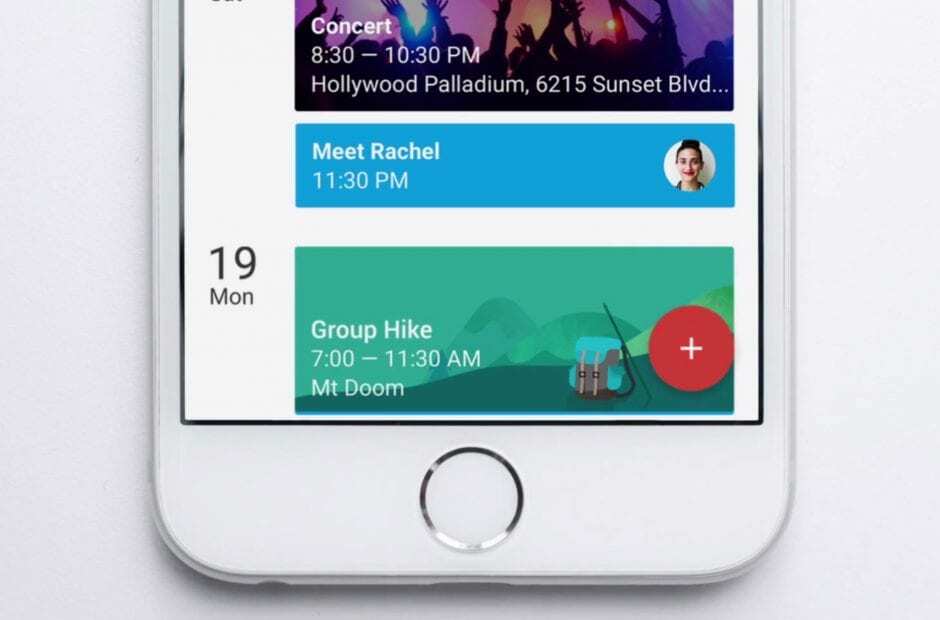
Quando avvii Google Calendar, accedi alla visualizzazione "pianificazione", forse la mia funzione preferita di Google Calendar. Questa vista ti offre un elenco di tutti i tuoi eventi in ordine cronologico, attraverso i calendari. Questo è diverso dalla vista "giorno" offerta da Apple, che è solo un elenco di quel giorno.
Google Calendar offre una visualizzazione giornaliera, oltre alle tradizionali visualizzazioni pozzo, mese e anno. Nella parte superiore di ognuna di queste visualizzazioni, vedrai un pulsante del menu, oltre a un pulsante del mese, che fa apparire un calendario per scegliere una data, nonché un'icona a destra che ti riporta automaticamente a quella di oggi Data.
E, dal momento che questo è Google, è possibile effettuare ricerche su tutto ciò che è presente nel tuo calendario nei minimi dettagli.
Eventi
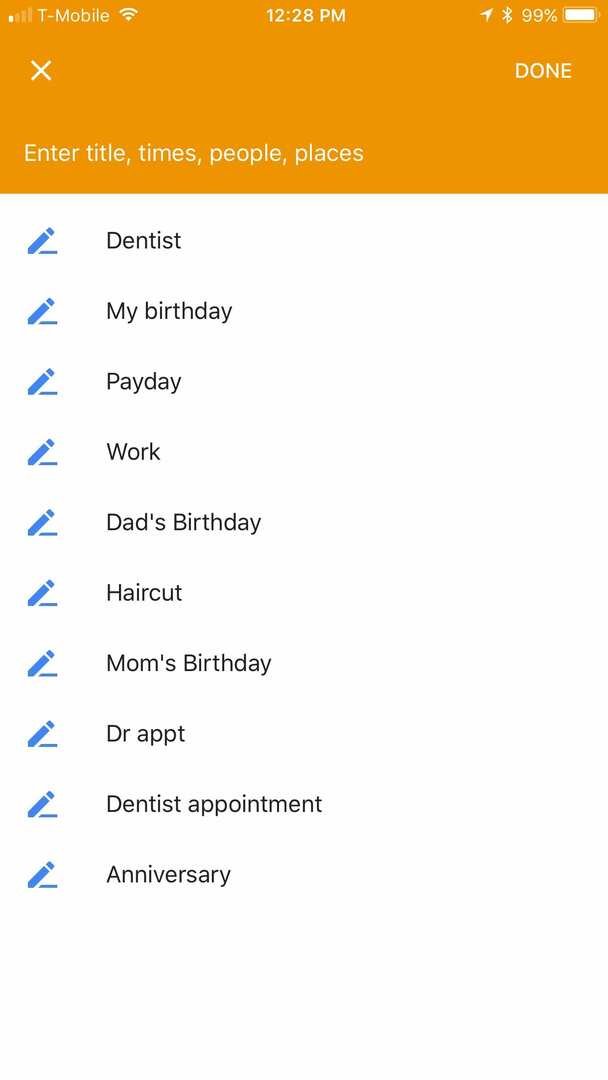
Per aggiungere un evento a Google Calendar, fai semplicemente clic sul pulsante più nell'angolo in basso a destra. Qui puoi vedere le opzioni standard, come nome, ora, calendario, nonché l'opzione per impostare un promemoria prima o aggiungere una posizione. Tuttavia, quando premi il campo di invio, Google ti fornisce un elenco di eventi suggeriti, inclusi compleanni, appuntamenti e altro.
Quindi, se fai clic su "Taglio di capelli", Google cambia i suggerimenti in cose come "at" o "con" o "on". "at", ad esempio, ti fornisce un elenco di ricerche recenti su Google Maps e ti consente di cercare a Posizione. Quindi, una volta fatto, rimangono le altre opzioni, quindi puoi aggiungere "on" e selezionare un'opzione. Una volta che hai fatto ciò, Google ha tutte le informazioni di cui ha bisogno per portarti dove devi essere, in tempo.
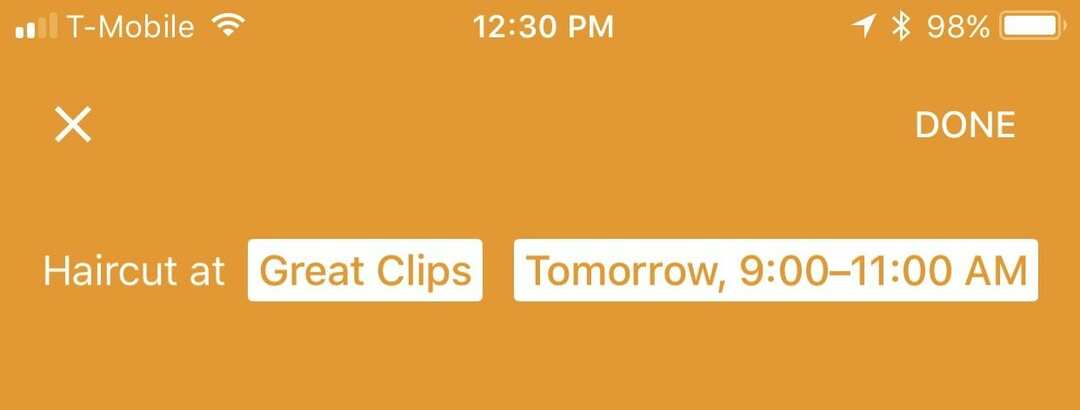
Inoltre, puoi semplicemente digitare nel nuovo campo dell'evento "AMC Sunday for Movie with Josh" e Google lo metterà automaticamente insieme.
Una volta che gli elementi sono stati inseriti in Calendar, ogni elemento ottiene la propria grafica univoca. Quindi, il dentista mostra gli spazzolini da denti e il taglio di capelli mostra le forbici e un asciugacapelli.
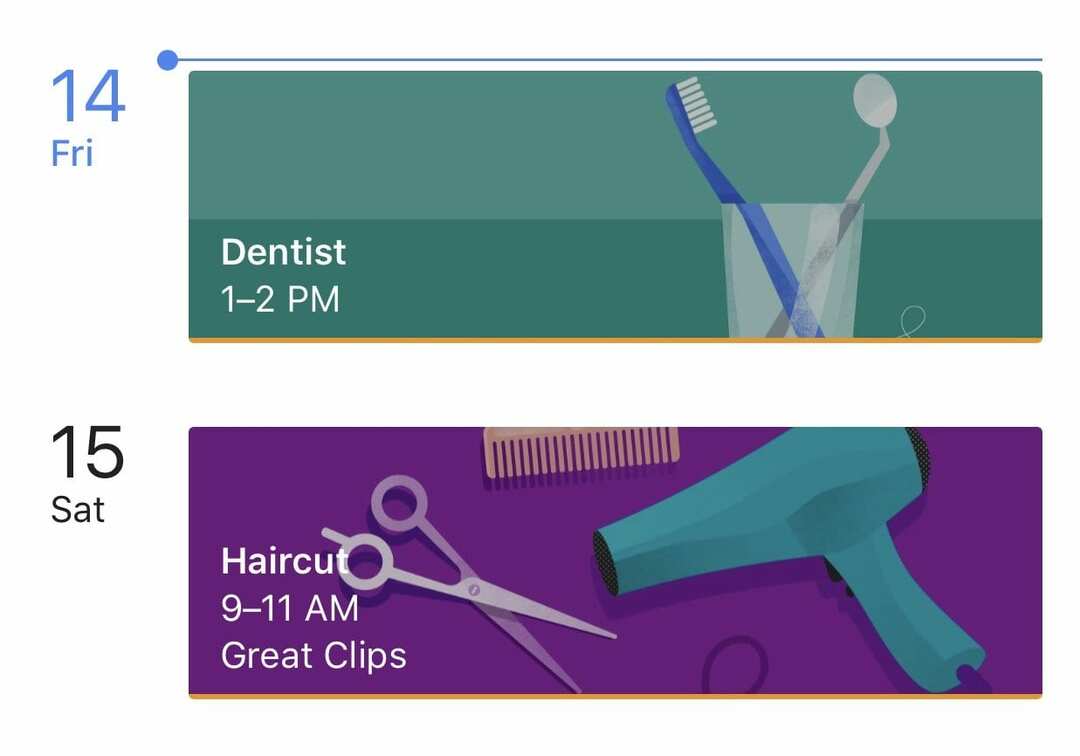
Anche gli eventi dal tuo account Gmail vengono aggiunti al tuo calendario
Quindi, quando ricevi un'e-mail su un evento come un noleggio auto, un volo, un hotel, un evento sportivo, persino la prenotazione di un ristorante, viene automaticamente aggiunta al tuo calendario. Simpatico!
Promemoria e obiettivi
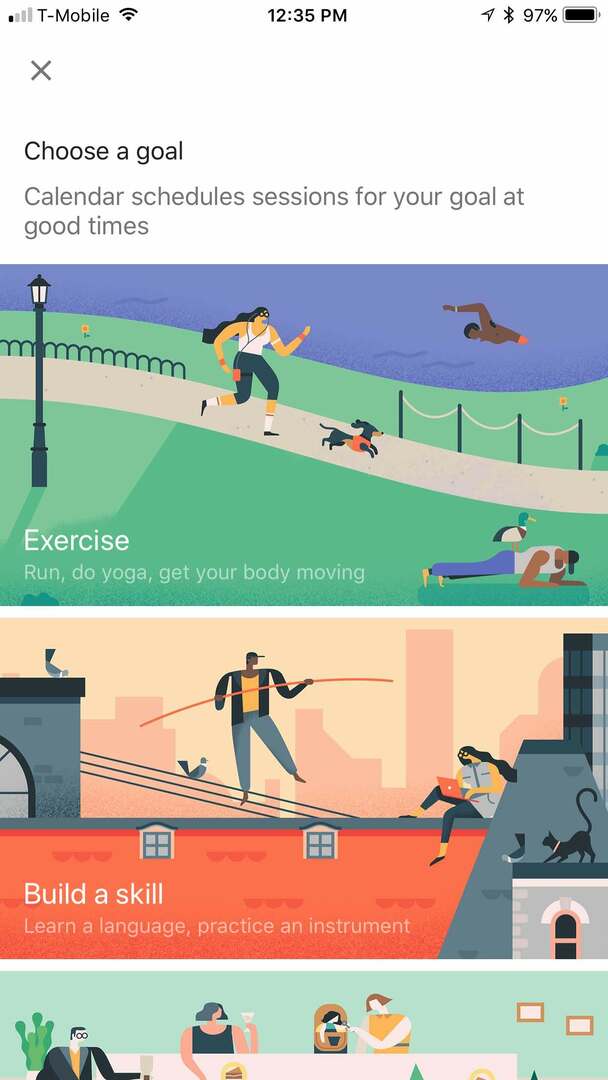
Google Calendar ha altre due funzioni, promemoria e obiettivi.
I promemoria sono semplici, basta fare clic su "aggiungi promemoria", digitare un promemoria. E Google te lo ricorda davvero.
Gli obiettivi sono un po' diversi
Facendo clic sull'opzione Obiettivi viene spiegato che Calendar pianifica le sessioni per i tuoi obiettivi durante il tuo tempo libero in modo intelligente, e poi ti dà il tipo di obiettivi, tra cui esercizio, costruzione di un'abilità, amici e famiglia, tempo per me e organizzazione del mio vita.
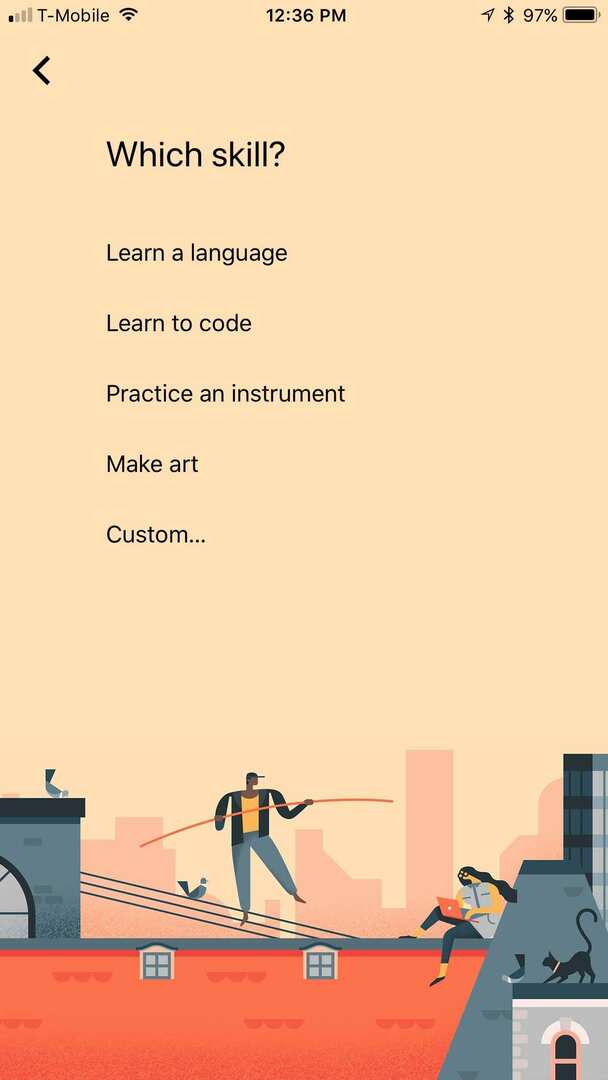
La selezione di uno di questi fornisce alcuni suggerimenti, oltre alla possibilità di aggiungerne di propri. Scegliendo "Impara a programmare", ad esempio, ti viene chiesto con quale frequenza desideri farlo e per quanto tempo. Quindi, ti chiede a che ora del giorno desideri di più farlo. E Google lo aggiunge in modo intelligente a quel punto.
Google Calendar si sincronizza con altri dispositivi?
La risposta semplice è SI! Il calendario di Google ha app sia per Android che per iOS, quindi la sincronizzazione tra i dispositivi è facile! Il calendario di Google memorizza tutti i tuoi eventi online, quindi non importa come lo visualizzi, le tue informazioni sono sempre LÀ. E se perdi il tuo iPhone, significa che non perderai il tuo programma.
Ti chiedi come sincronizzare Outlook con il calendario di Google?
Anche questo è possibile. Basta seguire I consigli di Google.
Pensieri finali
Nel complesso, l'esperienza di Google Calendar è eccellente su iOS e, poiché è Google, è disponibile su tutti gli altri dispositivi e anche sul Web. Se non ci hai provato, ti consiglio di dare un'occhiata. È ora disponibile gratuitamente nell'App Store.

Binyamin scrive di Apple e del settore tecnologico nel suo insieme da oltre cinque anni.
Il suo lavoro è stato presentato su Forbes, MacWorld, Giga, MacLife, e altro ancora.
Inoltre, Goldman è il fondatore di BZG, una società di sviluppo software focalizzata sui dispositivi Apple.